iPhone・iPadもたまには掃除をして身軽になろう[キャッシュ][履歴データ]
iPhoneやiPadでもMacと同じようにアプリ内にキャッシュや履歴が蓄積しています。キャッシュとはiPhone内に一時的に保存されているデータのことでこのキャッシュデータが大きくなりすぎると動作を重くする原因になります。
iPhoneでWebサイトを閲覧すると表示に必要なデータが自動的にキャッシュという一時ファイルとして保存されます。これは次回から同じサイトを開く時にいちいち全データをダウンロードしなくてもキャッシュデータから表示させてパケットの節約や高速化を図るためです。しかしこのキャッシュデータが増えすぎると記憶容量を圧迫してiPhoneの動作を遅くしてしまいます。アプリはそれぞれ個別にキャッシュを保存しています。
Safariのキャッシュデータ削除
「設定」→「Safari」→「履歴とWebサイトデータを消去」をタップします。

Chromeのキャッシュデータ削除
Chromeの画面右下にある「その他のアイコン」(3点アイコン)をタップします。
「履歴」→「閲覧履歴データを削除.....」→「閲覧履歴」・「cookie、サイトデータ」・「キャッシュされた画像とファイル」にチェックして 閲覧履歴データを削除をタップします。

LINEのキャッシュデータ削除
LINEを開いて左下にある「ホーム」アイコンをタップし左上にある「歯車」アイコンをタップして「設定」画面で「トーク」をタップし「データの削除」をタップ。
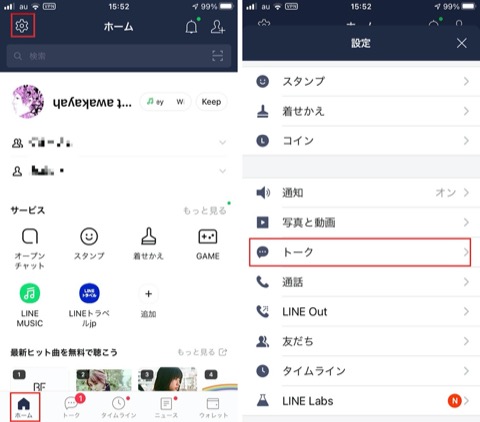
削除する項目を選択して、通常「キャッシュデータ」にチェックを入れます。※写真や他のデータも削除する場合はそれぞれの項目にチェックを入れます。「選択したデータを削除」で削除します。
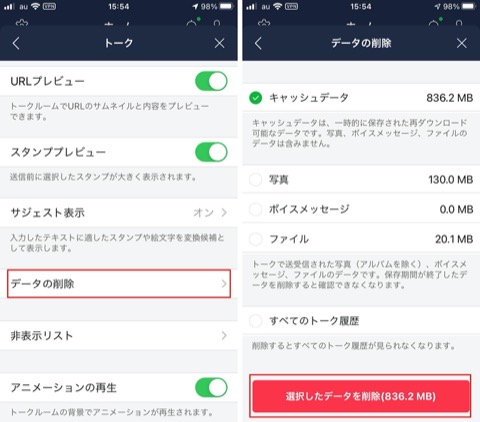
※LINEのキャッシュデータが836.2MBもあるのには驚きました。
Facebookのキャッシュデータ削除
Facebookのキャッシュの削除は1度アプリをアンインストールして再びインストールするので必要なデータはバックアップが必要です。
代表的なアプリのキャッシュや履歴データの削除について書きましたが削除後はキャッシュがないために、一度アクセスしたサイトの表示が一時的に遅くなり、記憶していたログイン情報を入れ直す必要があるサイトもあります。特にLINEは注意が必要でFacebookのようにアンインストールしてしまうとトーク履歴が削除されてしまいます。いずれにしても大切なデータは保存するようにして下さい。
See you tomorrow!